Outlook: Sprawdź, kto zaakceptował zaproszenie na spotkanie

Post, w którym pokazujemy, jak sprawdzić, kto zaakceptował zaproszenie na spotkanie w Microsoft Outlook 365, 2016, 2013 i 2010.

Każdego dnia hakerzy wykorzystują miliony komputerów zombie zlokalizowanych na całym świecie do przeprowadzania masowych ataków spamowych . Jak widać, posiadanie niezawodnego filtra wiadomości-śmieci jest niezwykle ważne. Jeśli korzystasz z Outlooka, możesz odetchnąć z ulgą. Klient poczty e-mail firmy Microsoft zawsze będzie tłumił ataki spamowe w zarodku, zapobiegając przedostawaniu się niechcianych wiadomości e-mail do skrzynki odbiorczej.
Outlook wykonuje tak świetną robotę w blokowaniu wiadomości-śmieci, że często oznacza zwykłe wiadomości e-mail jako spam. Dlatego wielu użytkowników szuka sposobu na wyłączenie wbudowanego filtru wiadomości-śmieci programu Outlook.
Jeśli program Outlook wysyła zwykłe wiadomości e-mail do folderu śmieci, dzieje się tak, ponieważ filtry spamu są zbyt agresywne. Możesz obniżyć poziom ochrony lub całkowicie wyłączyć filtry.
Uruchom Outlooka, kliknij menu główne i wybierz Śmieci .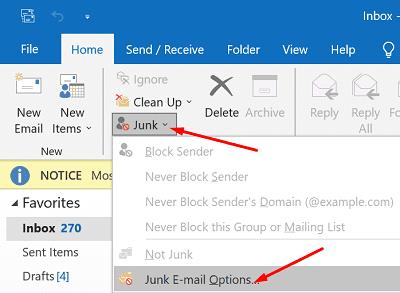
Kliknij Opcje wiadomości-śmieci i wybierz poziom ochrony, którego chcesz użyć.
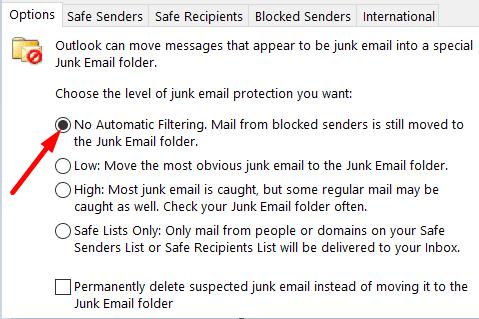
⇒ Ważna uwaga : opcja wyłączenia filtrowania wiadomości-śmieci nie jest dostępna w Outlook.com. Aby dostosować ustawienia, musisz użyć aplikacji komputerowej.
Niestety zmiana poziomu filtrowania wiadomości-śmieci nie jest taka prosta dla użytkowników korzystających z Internetu. Możesz przejść do Ustawień , wybrać E-mail , kliknąć Wiadomości -śmieci , zablokować nadawców i domeny lub dodać je do białej listy albo utworzyć bezpieczne listy adresowe.
Jeśli przewiniesz do samego dołu strony, dostępne będą tylko dwa filtry:
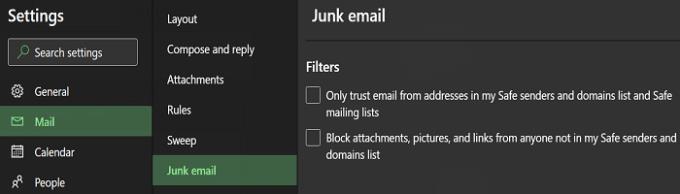
Jak widać, nie ma możliwości wyłączenia filtrowania wiadomości-śmieci.
Niestety, wielu użytkowników zgłosiło, że zmiana ustawień wiadomości-śmieci w aplikacji klasycznej nie wpływa na poziom filtrowania spamu w Outlook.com. Innymi słowy, nawet jeśli ustawisz filtr na „Brak automatycznego filtrowania”, niektóre e-maile nadal będą trafiać do folderu śmieci.
Najgorsze jest to, że nawet jeśli ręcznie oznaczysz wiadomości e-mail jako „Nie-śmieci”, aplikacja internetowa będzie nadal wysyłać przyszłe wiadomości od tych samych nadawców do folderu śmieci.
W rezultacie wielu użytkowników skarżyło się, że Microsoft wymusza na nich swoje filtry antyspamowe, nie pozwalając użytkownikom na wyłączenie filtrów śmieci w Outlook.com. Niektórzy użytkownicy zdecydowali się przejść na innego klienta poczty e-mail tylko z tego powodu.
Aplikacja klasyczna Outlook oferuje więcej opcji filtrowania wiadomości-śmieci w porównaniu z aplikacją internetową. Najważniejszą różnicą jest to, że tylko aplikacja komputerowa pozwala wyłączyć wbudowane filtry antyspamowe. Wygląda na to, że użytkownicy Outlook.com nie mają wyboru, muszą zaakceptować filtry wiadomości-śmieci, które Microsoft wymusza na nich.
Czy jesteś zadowolony z filtrów wiadomości-śmieci w Outlooku? Czy często tęsknisz za ważnymi e-mailami, ponieważ klient poczty oznacza zwykłe wiadomości e-mail jako spam? Podziel się swoimi przemyśleniami w komentarzach poniżej.
Post, w którym pokazujemy, jak sprawdzić, kto zaakceptował zaproszenie na spotkanie w Microsoft Outlook 365, 2016, 2013 i 2010.
Aby naprawić błąd Nie można otworzyć zestawu folderów w programie Outlook, otwórz klienta poczty e-mail w trybie awaryjnym i wyłącz dodatki.
Aby wyłączyć najlepsze wyniki programu Outlook, uruchom program Outlook dla sieci Web, przejdź do Ustawień, wybierz Ustawienia wyszukiwania i odznacz Najlepsze wyniki.
Jeśli nie możesz usunąć wiadomości programu Outlook, zaktualizuj i napraw pakiet Office, uruchom Narzędzia do czyszczenia programu Outlook, a następnie uruchom narzędzie do naprawy Skrzynki odbiorczej.
Zobacz, kto przyjął zaproszenie na spotkanie w Microsoft Outlook 2016, 2013 i 2010.
Jak zaimportować kontakty z programu Microsoft Outlook na konto Windows Live/Hotmail.
Rozwiąż błąd Cant Create File, który występuje w programie Microsoft Outlook podczas próby otwarcia załącznika.
Często opcja śmieci jest wyszarzona w programie Microsoft Outlook. W tym artykule dowiesz się, jak sobie z tym poradzić.
Jeśli program Outlook mówi, że zadania, które próbujesz edytować lub zapisać, nie można zapisać w tym folderze, zaktualizuj pakiet Office i napraw pliki pakietu Office.
MailTips to przydatna funkcja programu Outlook, która pomaga uniknąć kłopotliwych sytuacji, takich jak wysyłanie wiadomości e-mail do niewłaściwych odbiorców.
Jak włączyć lub wyłączyć ustawienie DEP w programie Microsoft Outlook 2016 lub 2013.
Rozwiąż błąd w programie Microsoft Outlook, w którym wystąpił błąd rejestracji OLE. Program nie jest poprawnie zainstalowany błąd.
Jak zablokować adres e-mail i domeny w programie Microsoft Outlook 2016 lub 2013.
Jak wysłać listę kontaktów do innych osób w programie Microsoft Outlook 2016 lub 2013.
Jak usunąć kartę McAfee Anti-Spam z programu Microsoft Outlook.
Jak anulować spotkanie w programie Microsoft Outlook 2016 lub 2013 bez wysyłania anulowania do wszystkich uczestników.
Uniemożliwiaj odbiorcom wiadomości e-mail przekazywanie wiadomości e-mail w programie Microsoft Outlook 2016 lub 2013.
Samouczek pokazujący, jak ustawić automatyczne odtwarzanie prezentacji w Microsoft PowerPoint 365 poprzez ustawienie czasu przełączania slajdów.
Zestawy stylów mogą natychmiast nadać całemu dokumentowi wypolerowany i spójny wygląd. Oto jak używać zestawów stylów w Wordzie i gdzie je znaleźć.
Wymuś monit w Microsoft Excel dla plików Office 365 informujący o otwarciu jako tylko do odczytu za pomocą tego przewodnika.
Pokazujemy, jak łatwo wyeksportować wszystkie kontakty z Microsoft Outlook 365 do plików vCard.
Dowiedz się, jak włączyć lub wyłączyć wyświetlanie formuł w komórkach w Microsoft Excel.
Dowiedz się, jak zablokować i odblokować komórki w Microsoft Excel 365 za pomocą tego poradnika.
Często zdarza się, że opcja Spam jest wyszarzona w Microsoft Outlook. Ten artykuł pokazuje, jak sobie z tym poradzić.
Poradnik pokazujący, jak importować slajdy z innego pliku prezentacji Microsoft PowerPoint 365.
Dowiedz się, jak stworzyć makro w Wordzie, aby ułatwić sobie wykonywanie najczęściej używanych funkcji w krótszym czasie.
Pokazujemy, jak włączyć lub wyłączyć opcje schowka widocznego w aplikacjach Microsoft Office 365.





















